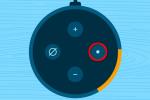Apple이 새롭게 출시한 무료 OS X 릴리스인 Mac OS X Mavericks를 구입하고 설치를 시작할 준비가 되었습니다. 설치 프로그램을 실행하고 차나 커피를 마시고 Mac으로 돌아오면 설치 프로그램이 멈춘 것처럼 보입니다. 진행률 표시줄이 곧 움직이기를 바라면서 인내심을 갖고 기다리십시오. 그렇지 않다면 어떻게 해야 할까요?
여전히 OS X Mavericks 설치 바인딩에 있는 경우 다음이 있습니다. 몇 가지 유용한 팁 진흙탕에 빠져 있던 상황에서 설치 진행 상황을 끌어올릴 수 있습니다.
추천 동영상
의심스러우면 재부팅하세요
참을성이 미덕인 것은 사실이다. 그러나 OS X Mavericks 설치 진행 표시줄이 한두 시간 동안 일정하게 유지되면 이제 옮겨야 할 때입니다. 시도해 볼 수 있는 한 가지 방법은 Mavericks 설치 프로그램을 종료하고 Mac을 다시 시작한 다음 재부팅한 후 설치 프로그램에 한 번 더 기회를 주는 것입니다.
관련된
- macOS Sonoma가 위젯을 수정하거나 더 악화시키는 방법
- 이 macOS 개념은 Touch Bar와 Dynamic Island를 모두 수정합니다.
- 지난 20년간 최고의(그리고 최악의) macOS 버전 순위
Mac을 재시동했는데 사용할 운영 체제 없이 멈춰 있는 Mavericks 설치 프로그램을 보게 된다면, 시스템의 전원 버튼을 길게 누른 다음 다시 켜서 Mac을 강제 재부팅해 볼 수 있습니다. 하지만 경고: 이로 인해 OS X를 완전히 다시 설치해야 할 수도 있습니다. 시스템의 복구 파티션에서 다시 설치해야 하는 경우 부팅 알림음이 들린 후 Command와 R 키를 길게 누른 상태에서 컴퓨터를 다시 시작해야 합니다. OS X를 다시 실행하고 나면 Mavericks에게 또 다른 설치 기회를 제공하십시오.
디스크 정리 유틸리티 실행
성공적인 Mavericks OS X 설치를 위해 취할 수 있는 또 다른 방법은 진단 도구를 사용하여 디스크 정리를 수행하는 것입니다. 액세스하려면 Mac을 재부팅하고 부팅 사운드 효과가 들린 후 Command와 R을 길게 눌러 복구 파티션으로 들어갑니다. 여기에서 디스크 유틸리티를 열고 기본 부팅 드라이브에서 디스크 복구 진단을 실행하세요. 완료되면 다시 재부팅하고 OS를 다시 입력한 다음 Mavericks 설치 프로그램을 다시 시도해 보세요.
Time Machine Mavericks 설치 문제를 해결하는 방법
Mac OS X Mavericks 사용자가 Time Machine과 관련된 문제를 보고하는 것을 보았습니다. 일부 사용자는 Mavericks를 설치하면 "이 디스크는 Time Machine 백업에 사용됩니다."라는 오류 메시지가 발생했다고 말했습니다.
다행히도 이 문제를 해결하는 데 사용할 수 있는 간단한 수정 방법이 있습니다. 이 문제를 해결하려면 Mac OS X에서 시스템 환경설정을 열고 Time Machine을 열고 Time Machine을 켜기에서 끄기로 전환하기만 하면 됩니다. 거기에서 Mac OS Mavericks를 다시 설치해 보십시오. Time Machine 오류 메시지가 다시 나타나지 않아야 합니다.
Mac OS X Mavericks를 다운로드하는 데 문제가 있는 경우, 다운로드 수정 가이드는 여기 있습니다. Mac OS X Mavericks 다운로드 문제와 관련된 추가 버그 및 수정 사항을 발견하면 이를 추가할 예정입니다.
편집자의 추천
- macOS 14 소노마를 다운로드하는 방법
- 이 비밀 삼성 노트북은 ChromeOS와 DeX를 병합할 수 있습니다.
- 가장 일반적인 Chromebook 문제 및 해결 방법
- macOS Ventura에서 Mac의 화면 해상도를 변경하는 방법
- macOS에서 오디오 문제를 해결하는 방법
당신의 라이프스타일을 업그레이드하세요Digital Trends는 독자들이 모든 최신 뉴스, 재미있는 제품 리뷰, 통찰력 있는 사설 및 독특한 미리보기를 통해 빠르게 변화하는 기술 세계를 계속해서 살펴볼 수 있도록 도와줍니다.